Enhavtabelo
Microsoft Excel estas speco de programaro, kie se vi ŝanĝas iun ĉelon, ĝi ŝanĝos la ĝeneralan datumaron. Ĝi estas vere dolora en iuj kazoj. Por forigi ĉi tiun kompleksecon, vi povas konverti Excel-dosieron aŭ konservi vian Excel-dosieron kiel PDF. Ĉi tiu artikolo kovros ĉiujn eblajn metodojn por konservi Excel kiel PDF sen fortranĉi. Mi esperas, ke vi ĝuos la tutan artikolon kaj akiros iujn valorajn sciojn pri Excel.
Elŝutu Praktikan Laborlibron
Elŝutu ĉi tiun praktikan laborlibron kaj la PDF-dosieron.
Konverti Excel al PDF Sen Detranĉi.xlsxKonvertita Dosiero.pdf
4 Facilaj Metodoj por Konservi Excel kiel PDF sen Fortranĉi
Ĉi tie ni kovras la kvar plej utilajn metodojn por konservi Excel kiel PDF sen fortranĉi ĝin. Ĉiuj metodoj provizas solvon por konservi Excel-dosierojn sen fortranĉi ilin. Ĉi tie, fortranĉi ajnan paĝon signifas, ke la eligo aperos sur pluraj paĝoj, kio donas al la leganto koŝmaron. Por montri ĉiujn metodojn, ni prenas datumaron kiu inkluzivas vendajn detalojn de iuj libroj.
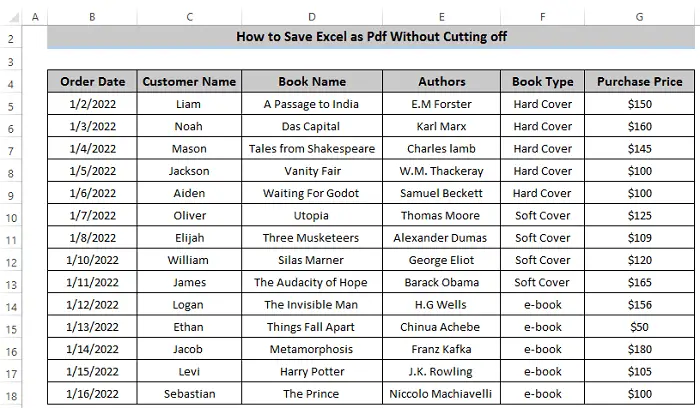
Ĉi tie, se ni konservas la defaŭltajn agordojn, la eligo estos dividita en 2 malsamajn. paĝoj. Ĝi poste reduktas la kontinuecon de la datumaro. Entute ni havas ses kolumnojn sed ĝi disponigas kvar kolumnojn sur unu paĝo.

La lastaj du kolumnoj estas movitaj al la sekva paĝo.

1. Ĝustigante Paĝan Grandecon por Konservi Excel kiel PDF sen TranĉiMalŝaltita
Unue, por konservi Excel kiel PDF sen fortranĉi iujn ajn kolumnojn, ni povas ŝanĝi la paĝan grandecon por akomodi ĉiujn kolumnojn sur unu paĝo. Ĉi tiu metodo donas al la leganto la tre bezonatan kontinuecon de la datumaro.
Paŝoj
- Por ŝanĝi paĝan grandecon, iru al la Paĝa Aranĝo en la rubando, kaj en la grupo Agordo , elektu Grandeco .

- El la opcion Grandeco , elektu A3 .
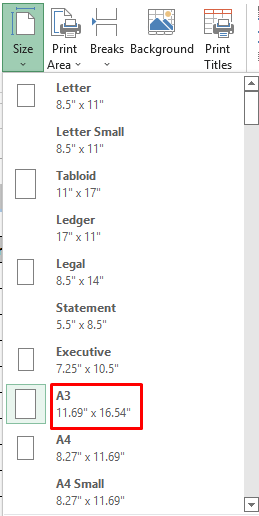
1>Noto:
Vi povas facile ŝanĝi la paĝan grandecon de la Presaj agordoj en la langeto Dosiero .
- Nun, por konservi la Excel kiel PDF, iru al la langeto Dosiero kaj elektu Eksporti .

- En la opcio Eksporti , alklaku Krei PDF/XPS .
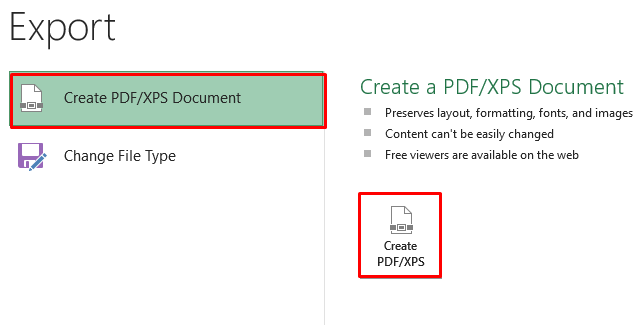
14> Ŝanĝu la Dosieromon kaj alklaku Eldoni por konverti vian Excel-dosieron en PDF .

- Fine, ni havas PDF-dosieron de via Excel sen fortranĉi iujn ajn kolumnojn aŭ vicojn.

Legu Pli: Kiel Konverti Excel al PDF per Ĉiuj Kolumnoj (5 Taŭgaj Manieroj)
2. Konservi Excel kiel PDF sen Forigo de Changin g Orientiĝo
Nia dua metodo baziĝas sur ŝanĝi la paĝan orientiĝon por konservi Excel kiel PDF sen fortranĉi. Paĝa orientiĝo povas esti aŭ en pejzaĝa humoro aŭ portreta reĝimo. Defaŭlte, Excel montros vian datumaron kiel portretan humoron. Sed,vi povas ŝanĝi la orientiĝon laŭ viaj kolumnoj kaj vicoj. Por pli altaj kolumnombroj, uzu pejzaĝan humoron, kaj por pli altaj vicaj nombroj, uzu portretan humoron.
Paŝoj
- Por ŝanĝi paĝan orientiĝon, iru al la Paĝa Aranĝo langeto en la rubando kaj elektu Orientiĝo el la grupo Paĝagordo .

- Nun, elektu Pejzaĝo el la Orientiĝo Por nia datumaro, Pejzaĝa orientiĝo donas taŭgan eliron, tial ni elektas ĝin sed vi prenu antaŭrigardon kaj poste elektu kiu estas bona. por vi.
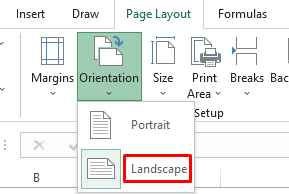
Noto:
Vi povas ŝanĝi vian paĝan orientiĝon de la Presi -opcion en la langeto Dosiero .
- Nun iru al la langeto Dosiero en la rubando kaj elektu Eksporti .

- En la opcio Eksporti , alklaku Krei PDF/XPS .

- Nun, fenestro aperos, kie vi ŝanĝas vian Dosiernomon kaj alklaku Eldoni .

- Tio konservos nian Excel-dosieron kiel PDF en la pejzaĝa orientiĝo sen ajna detranĉo.

Legu Pli: Eksportu Excel al PDF per Hiperligiloj (2 Rapidaj Metodoj)
Similaj legaĵoj
- Excel-Makro: Konservu kiel PDF kun Dato en Dosiernomo (4 Taŭgaj Ekzemploj)
- Presi al PDF Uzante Makrobutonon en Excel (5 Makro-Variantoj)
- Excel Makro alKonservu kiel PDF kun Dosiernomo el Ĉela Valoro (2 Ekzemploj)
3. Uzante la Opcion 'Fit Sheet on One Paĝo'
Alia efika metodo por konservi Excel kiel PDF sen fortranĉi estas per alĝustigo de la datumaro al unu paĝo. Ĉi tio aŭtomate alĝustigos ĉiujn kolumnojn kaj vicojn.
Paŝoj
- Unue, iru al la Dosiero langeto en la rubando kaj elektu la Presi En la opcio Agordoj , estas subopcio nomata Neniu Skalado .

- En la opcio Neniu Skalado , elektu Taŭgu Tatukon sur Unu Paĝo . Ĝi malgrandigos nian datumaron kaj alĝustigos ĝin sur unu paĝo, kiu ankaŭ helpas konservi la kontinuecon de nia datumaro.
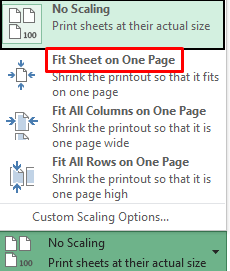
- Nun, iru al la Dosiero langeto en la rubando kaj elektu Eksporti .

- En la opcio Eksporti , alklaku Krei PDF/XPS .

- Nun, fenestro aperos, kie vi ŝanĝas vian Dosieron. nomo kaj alklaku Publiki .

- Tie ni havas la PDF-formaton de nia datumaro sen fortranĉi.

Legu Pli: Excel VBA: ExportAsFixedFormat PDF with Fit to Page (3 Ekzemploj)
4. Skali Paĝon por Konservi Excel kiel PDF sen Fortranĉi
Fine, ni povas uzi la komandon Scale al Konveni por konservi Excel kiel PDF sen fortranĉi. En ĉi tiu metodo, ni povas ŝanĝi la altecon, larĝon kaj ĝeneralan skalon de lapaĝo.
Paŝoj
- Iru al la Paĝa Aranĝo en la rubando kaj en la Skalu por Konveni grupo, ni devas ŝanĝi la Larĝon kiu estas montrita Aŭtomata defaŭlte.

- Ŝanĝu la Larĝo de Aŭtomata ĝis 1 paĝo . Ĉi tio ĝustigos la tutan datumaron sur unu paĝo.

- Nun, iru al la langeto Dosiero en la rubando kaj elektu Eksporti .

- En la opcio Eksporti , alklaku Krei PDF/XPS .

- Aperiĝos nova fenestro kie vi ŝanĝas vian dosiernomon kaj alklaku Eldoni .

- Ĝi konvertiĝos Excel al PDF sen fortranĉi.

Legu Pli: Excel VBA por Presi Kiel PDF kaj Konservi kun Aŭtomata Dosiernomo
Konkludo
Ni montris la kvar plej utilaj metodoj por konservi Excel kiel PDF sen fortranĉi. Ĉiuj kvar metodoj estas sufiĉe facile kompreneblaj. Mi deziras, ke vi ĝuu la tutan artikolon kaj akiru iujn valorajn sciojn. Se vi havas demandojn, bonvolu demandi en la komenta skatolo, kaj ne forgesu viziti nian paĝon ExcelWIKI .

